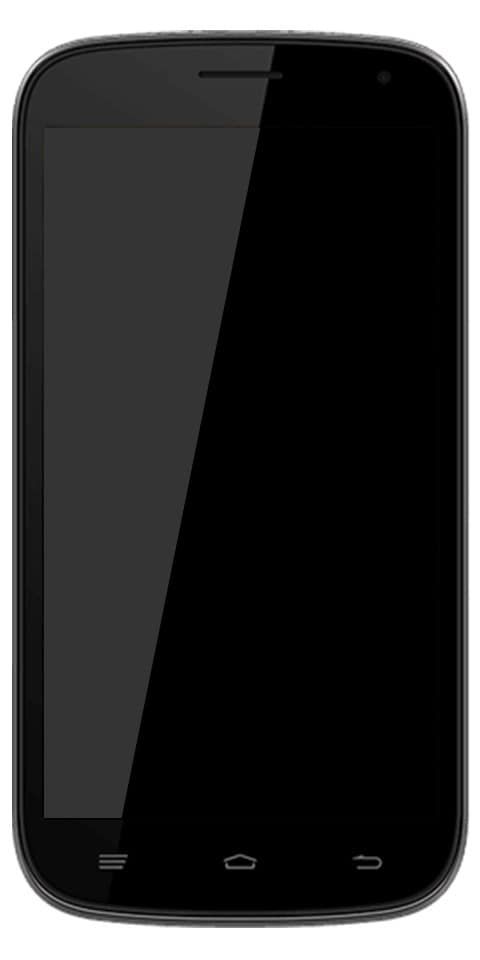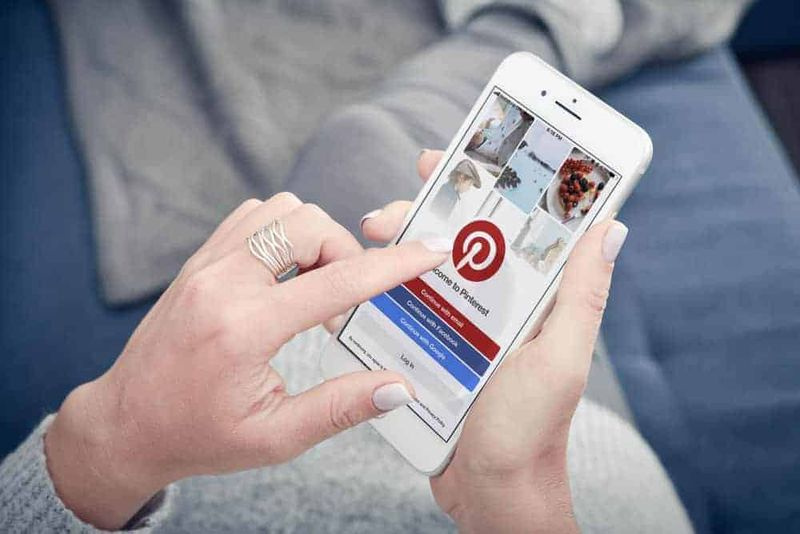„Galaxy S8 Snapdragon Root“ per ekstremalų sindikatą
Šis vadovas padės jums išsiaiškinti „Galaxy S8 Snapdragon“ su „V7 bootloader“ naudojant naują „Extreme Syndicate“ šaknies metodą. Metodas iš tikrųjų yra suderinamas su JAV parduodamais „SM-G950U“ ir „SM-G950U1“ modeliais. Šiame straipsnyje mes kalbėsime apie „Galaxy S8 Snapdragon Root“ per „Extreme Syndicate“. Pradėkime!
„Samsung“ nuosekliai išleidžia savo pavyzdinius įrenginius dviem skirtingais variantais - „Exynos“ ir „Snapdragon“ iš S7 eros. Ši tendencija tęsėsi „Galaxy S8“ ir „Note 8“ serijose ir vis dar išlieka naujausių „Galaxy“ įrenginių atžvilgiu.
Tačiau viskas tampa šiek tiek sudėtingiau, kai kalbama apie „Snapdragon“ įrengtus „Samsung“ įrenginius ir įsišaknijimą. Taip yra todėl, kad, skirtingai nei „Exynos“ variantai, JAV parduodamų „Snapdragon“ variantų įkrovikliai nėra atrakinami. Taigi, bendras metodas mirksinti TWRP per ODIN ir tada įsišaknijimas per „Magisk“ žlugtų.
„Galaxy S8 Snapdragon Root“ per ekstremalų sindikatą
Šis vadovas anksčiau buvo kelis kartus atnaujintas naudojant naujus šakninius metodus. Tai buvo atrasta „Galaxy S8“ snapdragonui. Paskutinis, kuris iš tikrųjų veikė ir kuriuo iki šiol buvo grindžiamas šis vadovas, buvo „EDL metodas“. Bet tai apsiribojo tik telefonais su V5 ir V6 įkrovos versijos versijomis. Taigi, naudojant naujausius „Samsung“ programinės įrangos atnaujinimus, „bootloader“ versija buvo suderinta su V7 ir šis procesas nebeveikė.
„Extreme Syndicate“ komandos dėka dabar taip pat galite sukurti savo „Galaxy S8 Snapdragon“ variantą. Šį naują metodą ir susijusį išnaudojimą rado komandos narys. Iš pradžių „XDA“ pripažino „Galaxy S9“, „S9 +“ ir „Note 9“ kūrėjų „elliwigy“ su „Snapdragon SoC“. Kitas komandos narys ir „XDA RC jrkruse“, kuris taip pat yra atsakingas už ankstesnius šio įrenginio šakninius sprendimus, perkėlė naują „Galaxy S8“ metodą.
Toliau
Šaknies „Extreme Syndicate“ metodas iš esmės naudoja „Android Nougat“ programinės įrangos derinio programinę įrangą (žemo lygio bandomąją OS), kad ištaisytų telefoną. Dabar galite įdiegti iš anksto įsišaknijusį „Nougat“ ROM arba „Android Pie ROM“ su „Safestrap“ atkūrimu. Dabar, prieš eidami į priekį ir vykdydami instrukcijas, peržiūrėkite svarbią informaciją apie šį naują šakninį procesą.
niūri aušros druida stato
- Šis metodas palaiko bet kurį „Snapdragon Galaxy S8“, parduodamą JAV su „V7 bootloader“ versija.
- Nepaisant „Android“ versijos, įdiegtos jūsų telefone, šį metodą galite naudoti. Tačiau norint gauti root teises, turite įdiegti iš anksto įsišaknijusį „Nougat“ ROM. Pridedamame „Nougat“ ROM yra iš anksto sukurtas „SuperSU“ šaknis, jame iš anksto įdiegta „Flashfire“ ir „Safestrap“ atkūrimas.
- Jei norite griežtai laikytis „Android Pie“, tada galite pasirinkti „Android Pie“ ROM ir naudoti „Safestrap“ atkūrimą, kad pritaikytumėte programinės įrangos pakeitimus.
Turėdami šią informaciją, pereikite prie instrukcijų, kaip išrauti „Galaxy S8 Snapdragon“.
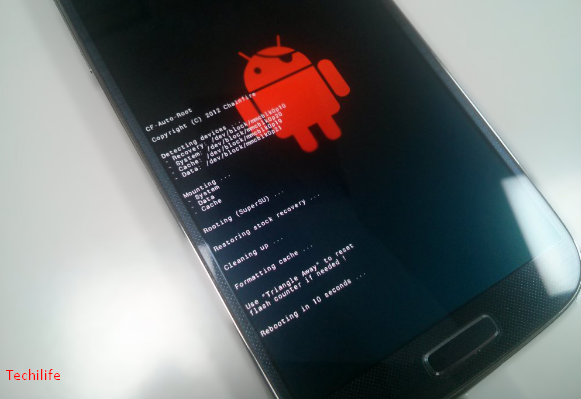
Palaikomi įrenginiai
Jai palaikomi šie „Galaxy S8“ modelių numeriai. Jei jūsų įrenginyje yra kitoks nei toliau paminėtas modelio numeris, šis metodas jo neveiks.
- SM-G950U
- SM-G950U1
Šis procesas veiks nepaisant to, ar jūsų „Galaxy S8“ veikia su „Android 9 Pie“, „Android 8.0 Oreo“ ar „Android 7.1.1 Nougat“. Svarbu tai, kad jūsų „Bootloader“ versija ar pakeitimas turi būti V7
Norėdami sužinoti savo telefono įkrovos versiją, eikite į Nustatymai → Apie telefoną → Programinės įrangos informacija ir tada patikrinkite informaciją skiltyje „Baseband“ versija ' skyrius. Pavyzdžiui, jei parašyta G950USQS7DTB3. S7 čia žymi įkrovos versiją, tai yra V7.
Būtinos sąlygos
- Šio proceso metu jūsų įrenginio vidinė atmintis ir visi duomenys bus pašalinti (galbūt daugiau nei kelis kartus). Taigi turite įsitikinti, kad sukūrėte pilną visų telefone saugomų duomenų atsarginę kopiją.
- Tada įkraukite „Galaxy S8“ akumuliatorių iki pakankamo akumuliatoriaus lygio. Visas procesas yra šiek tiek ilgas ir nenorite, kad jo metu staiga išsijungtų jūsų įrenginys.
- Įdiekite naujausias „Samsung Mobile USB“ tvarkykles savo kompiuteryje.
- Galiausiai iš čia atsisiųskite „Raymonf“ „Modded Odin3 3.13.1“ ir ištraukite jį į kompiuterį. Taip pat šiam metodui nenaudokite įprastos „Odin“ versijos!
Atsisiuntimai
Kai būsite paprašyti atsisiųsti failą vykdant instrukcijas, grįžkite čia.
„The Extreme Syndicate Root Package“
Iš anksto įsišaknijęs „Android Nougat“ ROM
- Sistemos vaizdas: Įsišaknijęs_G950USQS2BRB1.rar
- „V7 Bootloader“ (apima piršto atspaudą ir „Face Unlock Fix“): BL_G950_NOUGAT_V7.tar.7z
- „Nugato“ „Safestrap“ atkūrimas: „Safestrap“ 4.10-B03-DREAMQLTE-NOUGAT.zip
„Android Pie Safestrp“ ROM
Kaip išrauti „Galaxy S8 Snapdragon“?
Jūsų patogumui ir geresniam supratimui instrukcijas padalinau į šešis (6) pagrindinius žingsnius. Įsitikinkite, kad sekate kiekvieną žingsnį minėta tvarka ir niekur nenukrypstate nuo jų.
Gamyklinius nustatymus iš naujo nustatykite ir įeikite į „Galaxy S8“ atsisiuntimo režimą
Pirmasis žingsnis norint išleisti yra atkurti gamyklinius duomenis iš atsargų atkūrimo ir paleisti „Snapdragon Galaxy S8“ į atsisiuntimo režimą. Norėdami tai padaryti, pirmiausia turite išjungti telefoną. Tada vienu metu palaikykite garsumo didinimo, „Bixby“ ir „Power“ mygtukus, kad jūsų telefonas būtų paleistas į atsargų atkūrimo režimą.
Azijos drama apie kodi

Atkūrimo režimu naudokite garsumo mygtukus, norėdami pasirinkti „Ištrinti duomenis arba atkurti gamyklinius nustatymus“, tada paspauskite maitinimo mygtuką, kad patvirtintumėte pasirinkimą. Paraginti pasirinkite „Gamyklinių duomenų atstatymas“, kad patvirtintumėte, tada atlikite gamyklinius nustatymus. Kai tai padarysite, atsargų atkūrimo metu pasirinkite parinktį „Perkrauti į„ Bootloader “, kad įeitumėte į„ Galaxy S8 “atsisiuntimo režimą.
Telefonui veikiant atsisiuntimo režimu, jis yra paruoštas mirksėti kartu su kombinuota programine aparatine įranga. Taigi, pereikite prie 2 žingsnio.
„Flash Combination Firmware“, naudojant „Odin Flash“ įrankį
Pirmiausia atsisiųskite programinės įrangos derinio paketą ( COMBINATION_FA70_G950USQU7ASK1.tar.7z ) jūsų „Galaxy S8“ iš aukščiau esančio skyriaus „Atsisiuntimai“. Kai atsisiųsite, ištraukite failą (naudodami „7Zip“ ar bet kurią kitą archyvo priemonę) į tinkamą vietą savo kompiuteryje. Tada turėtumėte turėti savo telefonui skirtą programinės aparatinės įrangos failą .tar.md5 formatas. Tai yra failas, kurį iš tikrųjų reikia mirksėti.
Taigi, USB kabeliu prijunkite telefoną prie kompiuterio, kai jis veikia atsisiuntimo režime. Tada atidarykite modifikuotą „Odin“ įrankį dukart spustelėdami „Modded Odin“ v3.13.1 „Raymonf.exe“ „Byla. Dabar „Odin“ įrankio GUI turėtų pradėti rodyti jūsų kompiuterio ekrane ir jame turėtų būti pateiktas COM prievadas, prie kurio prijungtas jūsų telefonas. Spustelėkite „ AP Mygtuką ir pasirinkite kombinuotą programinės aparatinės įrangos failą (t. Y. COMBINATION_FA70_G950USQU7ASK1.tar.md5 ), kurį ištraukėte anksčiau.
Dabar esate pasirengę mirksėti telefonu. Tiesiog įsitikinkite, kad F. Nustatyti laiką iš naujo „Ir“ Automatinis perkrovimas ‘Parinktys tikrinamos ir Odino įrankyje. Galiausiai spustelėkite „ Pradėti Mygtukas „Odin“, norėdamas mirksėti „Snapdragon Galaxy S8“ programinės įrangos deriniu.
Kai mirksi procesas, jis parodys jums ATLIKTI! Pranešimas „Odin“ įrankyje ir tada jūsų telefonas automatiškai bus perkrautas į kombinuotą OS. Kadangi tai iš tikrųjų yra žemo lygio programinė aparatinė programinė įranga, kurią „Samsung“ naudoja viduje, vartotojo sąsaja skirsis.
Paleiskite „APPS_INSTALLER.bat“ ir iš naujo paleiskite telefoną
Dabar, atlikdami šį veiksmą, kompiuteryje turite paleisti paketinį failą, kuris pašalins kai kurias programas, kurioms reikia atlikti įsišaknijimo procedūrą.
neveikia „Outlook“ programa, skirta „Android“
Taigi, naudodami „Galaxy S8“, esančią kombinuotoje OS, prijunkite jį prie kompiuterio per USB kabelį. Tada atsisiųskite failą „S8_ROOT.7z“ iš skyriaus „Atsisiuntimai“ ir ištraukite failą į savo kompiuterį. Ištraukos failuose turėtų būti ADB dvejetainiai failai, APK failų krūva ir du „Windows“ paketiniai failai, būtent „APPS_INSTALLER.bat“ ir „ROOT_INSTALLER.bat“. Tada tiesiog dukart spustelėkite failą „APPS_INSTALLER.bat“, kad jį paleistumėte. Tai pašalins arba įdiegs reikiamus APK failus į jūsų „Galaxy S8“. Kai jis bus baigtas, iš naujo paleiskite telefoną.

Suteikite skaitymo, rašymo ir vykdymo leidimą
Kai jūsų telefonas įsijungia, jis turėtų leisti jums pasirinkti numatytąją paleidimo programą. Turite pasirinkti „Pixel Launcher“, nes taip jums lengviau rasti įdiegtas programas.
lapės naujienų kanalas kodi
Dabar eikite į programų stalčių, paleiskite Gamyklos pavadinimas Ir tada įveskite * # 9900 # rinkiklyje. Tai atvers „SysDump“ Ekranas, kuriame bus rodoma daug įvairių derinimo testų. Dabar slinkite žemyn ir pasirinkite „AUDIO CORE“ KLAIDA ', ir tada ' BANDYMO PAGALBA ', ir, galiausiai ' Utils „.
Dabar turėtumėte pamatyti AUDIOCOREDEBUG Ekranas kartu su pora variantų. Spustelėkite langelį, kuriame parašyta „ ADB komandos ', Įrašykite ' chmod -R 0777 / išlieka Ir paspauskite mygtuką SIŲSTI ‘Mygtukas. Komanda iš esmės suteiks jūsų „Galaxy S8“ skaidinio „Persist“ skaidymo / rašymo / vykdymo teises.
Paleiskite „ROOT_INSTALLER.bat“, kad ištaisytumėte „Galaxy S8 Snapdragon“
Dabar, jei norite išrauti „Snapdragon Galaxy S8“, kompiuteryje turite paleisti failą „ROOT_INSTALLER.bat“. Norėdami tai padaryti, tiesiog prijunkite telefoną prie kompiuterio per USB kabelį ir dukart spustelėkite failą „ROOT_INSTALLER.bat“, kurį anksčiau ištraukėte atlikdami 3 veiksmą.
Paketinis failas nukopijuos visus reikalingus šakninius dvejetainius failus, tada perkraukite telefoną. Kai jūsų „Galaxy S8“ paleidžiamas iš naujo, jis turėtų būti įsišaknijęs per „SuperSU“ ir tai galite patvirtinti paleidę „FlashFire“ programą. Dabar, šiuo metu, telefone taip pat turėsite įdiegtą „SafeStrap Recovery“.
Įdiekite ROM
Procesas dar nesibaigė. Kaip pastebėjote, telefone vis dar veikia kombinuota OS. Taigi nuo šiol jūs turite du pasirinkimus
- Įdiekite iš anksto įsišaknijusį „Nugato“ ROM arba
- Įdiekite „Android Pie Safestrap“ ROM.
Iš anksto įsišaknijęs Nuga ROM
- Atsisiųskite iš anksto įsišaknijusį „Nougat ROM“ sistemos vaizdą ir taip pat su „Nougat“ suderinamus „Safestrap“ atkūrimo failus iš šio įrašo skyriaus „Atsisiuntimai“.
- Dabar ištraukite failą system.img iš atsisiuntimo failo Rooted_G950USQS2BRB1.rar. Naudojant archyvo įrankį (pvz., 7Zip, WinRAR ir kt.).
- Taip pat perkelkite išgautus system.img ir Safestrap-4.10-B03-DREAMQLTE-NOUGAT.zip failus į savo telefono saugyklą.
- Dabar perkraukite telefoną ir paspauskite mygtuką „Atkūrimas“, kai pamatysite „Safestrap“ aplaistymo ekraną.
- „Safestrap“ spustelėkite mygtuką Įdiegti, tada - Įdiekite vaizdą
- Eikite į savo telefono vidinę atmintį ir pasirinkite failą system.img. Kai būsite paraginti pasirinkti skaidinį, tada pasirinkite sistemos vaizdą.
- Perbraukite apačioje esantį mygtuką, kad „Snapdragon Galaxy S8“ mirksėtų iš anksto įsišaknijęs „Nugato“ sistemos vaizdas.
- Dabar grįžkite į pagrindinį atkūrimo meniu ir tada dar kartą paspauskite mygtuką Įdiegti.
- Pasirinkite failą „Safestrap-4.10-B03-GREATQLTE-NOUGAT.zip“ ir taip pat jį „flash“.
- tai padarę, eikite į „Safestrap“ meniu „Perkrauti“ ir spustelėkite ATSISIŲSTI. Dabar jūsų telefonas turėtų būti paleistas iš naujo ir patekti į atsisiuntimo režimą.
- Prijunkite telefoną prie kompiuterio, kai jis yra atsisiuntimo režime.
- Atsisiųskite V7 įkrovos failo failą (BL_G950_NOUGAT_V7.tar.7z) į savo kompiuterį ir ištraukite jį.
- Paleiskite „Raymonf“ modifikuotą „Odin“ įrankį, tada BL lizde pasirinkite failą BL_G950_NOUGAT_V7.tar.md5.
- Galiausiai, norėdami mirksėti failą, spustelėkite mygtuką Pradėti.

Įdiekite „Android Pie Safestrap“ ROM
Pirmiausia atsisiųskite „Android Pie Safestrap“ ROM paketą iš skyriaus „Atsisiuntimai“. Tada išimkite atsisiųstą „G950USQS7DTA6_SAFESTRAP.rar“ į naują aplanką. Ištraukos failuose turėtų būti „Android Pie“ sistemos vaizdas, BL ir CSC failai.
Tada perkelkite failą „DTA5_SYSTEM.img“ į savo „Galaxy S8“ vidinę atmintį. Tai atlikę iš naujo paleiskite telefoną į „Safestrap“ atkūrimo režimą. Norėdami tai padaryti, išjunkite telefoną ir įjunkite jį. Kai pamatysite „Safestrap“ splash screen, tada tiesiog paspauskite „Recovery“.
„Safestrap“ atkūrimo srityje eikite į „Įdiegti“, tada apačioje paspauskite mygtuką „Įdiegti vaizdą“. Eikite į savo telefono vidinę atmintį ir pasirinkite failą „DTA5_SYSTEM.img“, kurį perkėlėte anksčiau. Kai būsite paraginti pasirinkti skaidinį, tada pasirinkite „System Image“. Ir braukite mygtuką, norėdami mirksėti failą ir įdiegti „Android Pie ROM“ į „Snapdragon Galaxy S8“.
Dabar kiti failai, kuriuos reikia mirksėti, yra „Android Pie BL“ ir CSC failai per „Odin“. Norėdami tai padaryti, paleiskite „Galaxy S8“ į atsisiuntimo režimą, eidami į „Reboot“ meniu „Safestrap“ ir paliesdami „Atsisiųsti“. Tada prijunkite telefoną prie kompiuterio, kai jis yra atsisiuntimo režime.
Toliau
Atidarykite „modded Odin“ įrankį dukart spustelėdami failą „Modded Odin v3.13.1 Raymonf.exe“. Jūsų prijungto telefono COM prievadas pasirodys viršutiniame kairiajame „Odin“ ekrano viršuje.
Dabar spustelėkite mygtuką „BL“ ir pasirinkite failą „BL_G950USQU7DTA6.tar.md5“, kad jį įkeltumėte. Tada spustelėkite mygtuką „CSC“ ir pasirinkite failą „HOME_CSC_OYN_G950U_CACHE.tar.md5“. Kai abu failai bus įkelti, bakstelėkite „Pradėti“, kad pradėtumėte mirksėti.
Baigus mirksėti, „Odin“ pamatysite pranešimą „PASS!“, O telefonas turėtų būti paleistas iš naujo. Dabar įrenginyje turite įdiegę „Android Pie ROM“ kartu su iš anksto įkeltu „SafeStrap“ atkūrimu.
Tačiau nuo šiol galite naudoti „Safestrap“, kad galėtumėte mirksėti suderinamuose modifikacijose savo įsišaknijusiame „Snapdragon S8“. Šio tipo modifikacijų galite ieškoti XDA forumuose arba pasikonsultuoti su kūrėju apsilankę originalioje XDA gijoje.
kaip pasiūlyti draugus „Facebook“ programoje 2018 m
Išvada
Gerai, tai buvo visi žmonės! Tikiuosi, kad jums patiko šis straipsnis ir jis jums naudingas. Pateikite mums savo atsiliepimus apie tai. Taip pat, jei jūs turite daugiau klausimų, susijusių su šiuo straipsniu. Tada praneškite mums toliau pateiktame komentarų skyriuje. Netrukus susisieksime su jumis.
Geros dienos!
Taip pat žiūrėkite: Kaip išrauti SM-N950U / U1 - „Galaxy Note 8 Snapdragon“